
Todos os tipos de aplicativos e serviços querem que você se inscreva para uma assinatura Obtenha o máximo do seu dinheiro: 8 aplicativos que valem a pena pagar pelo máximo: 8 aplicativos que valem a pena pagar Nem todas as assinaturas de aplicativos valem o dinheiro, mas essas oito pode acabar economizando seu tempo, dinheiro e esforço a longo prazo. Consulte Mais informação . É conveniente fazê-lo através do seu iPhone, mas também é fácil esquecer essas assinaturas e desperdiçar dinheiro. 15 maneiras de desperdiçar dinheiro e não percebê-lo 15 maneiras de perder dinheiro e não perceber isso Você está perdendo muito dinheiro dinheiro, e você pode nem perceber. Conecte esses 15 vazamentos e economize centenas por ano! Consulte Mais informação . Isto é especialmente verdadeiro se você se inscreveu para uma avaliação gratuita e se esqueceu de cancelar.
Felizmente, você pode verificar facilmente o status de todas as assinaturas vinculadas à sua ID da Apple no seu iPhone, iPad, Mac ou PC.
Como visualizar as assinaturas da Apple no iPhone ou iPad
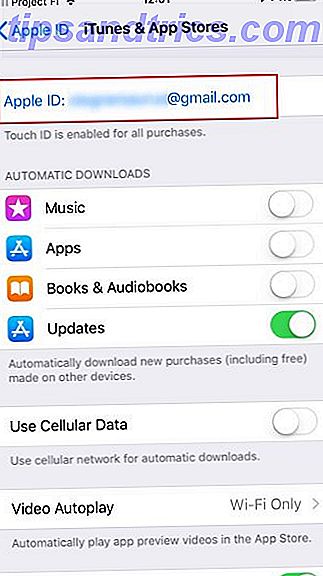
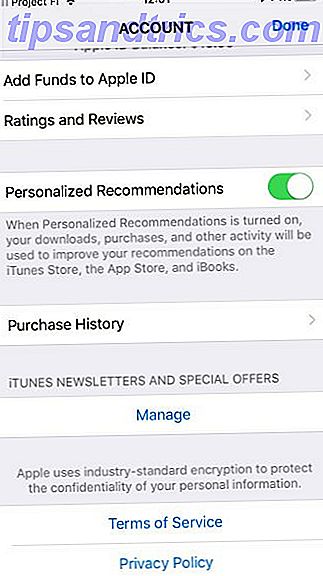
- Abra as configurações .
- Toque em [Seu nome] no topo da lista.
- No menu ID da Apple resultante, toque em iTunes e App Store .
- Você verá uma entrada identificada como ID da Apple, seguida de seu endereço de e-mail na parte superior. Toque nele e escolha Visualizar ID da Apple no pop-up resultante.
- Aqui, você pode precisar confirmar sua senha ou autenticar via Touch ID.
- Por fim, toque em Assinaturas e você verá tudo o que assinou. Toque numa opção para alterar o seu tipo de subscrição (se aplicável) ou cancelá-lo.
Nota: Se você assinar serviços de terceiros (como o YouTube Red, Netflix ou Spotify) por meio de um aplicativo do iPhone, pagará 30% a mais do que a assinatura realmente custa. Isto é devido a Apple ter um corte de todas as compras no aplicativo feitas através de aplicativos do iPhone.
Você deve evitar este upcharge desnecessário e ridículo, assinando através do site do serviço.
Como visualizar as assinaturas da Apple no Mac ou no Windows
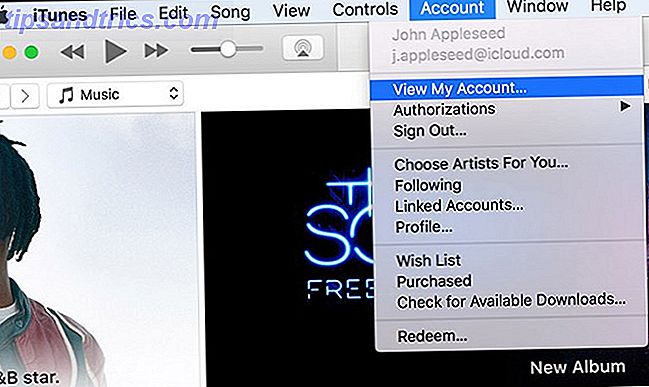
- Abra o iTunes e entre se você ainda não estiver.
- Escolha Conta> Ver minha conta na barra de menu.
- Confirme sua conta, se necessário, e escolha Visualizar conta .
- Em seguida, role até Configurações e procure por Assinaturas . Clique em Gerenciar ao lado disso.
- Aqui, você pode clicar em Editar para alterar as configurações de uma assinatura ou cancelá-la.
As assinaturas são uma maneira fácil de manter um serviço ativo, mas elas são adicionadas. Certifique-se de ficar no topo de suas assinaturas para economizar dinheiro Como gerenciar facilmente suas assinaturas online e economizar dinheiro Como gerenciar facilmente suas assinaturas online e economizar dinheiro Não acompanhamos assinaturas on-line como deveríamos. Essas ferramentas mostrarão o que você está inscrito, quanto está gastando e solicitará que você cancele as assinaturas que não são mais necessárias. Consulte Mais informação .



